एक्टिविटी मॉनिटर के साथ विंडोज 10 में अपडेट बैंडविड्थ यूसेज देखें
विंडोज 10 फॉल क्रिएटर्स अपडेट से शुरू होकर, विंडोज अपडेट बैंडविड्थ को देखना और विंडोज 10 को बड़े अपडेट डाउनलोड करने के लिए अपने सभी इंटरनेट कनेक्शन का उपयोग करने से रोकना बहुत आसान है। आइए देखें कि यह कैसे किया जा सकता है।
विज्ञापन
विंडोज 10 फॉल क्रिएटर्स अपडेट, जिसे संस्करण 1709 के रूप में भी जाना जाता है, विंडोज अपडेट के लिए उपलब्ध बैंडविड्थ को सीमित करने की क्षमता जोड़ता है। इसलिए, अपडेट करते समय, विंडोज 10 आपके इंटरनेट की गति को नहीं मारेगा, और आप वेब साइटों को ब्राउज़ करने, वीडियो स्ट्रीम करने और बैंडविड्थ की आवश्यकता वाले सभी काम करने में सक्षम होंगे। धीमे इंटरनेट कनेक्शन वाले उपयोगकर्ताओं द्वारा इस विकल्प की बहुत सराहना की जाएगी। देखो
विंडोज 10 में विंडोज अपडेट बैंडविड्थ सीमित करें
एक विशेष सुविधा है, एक्टिविटी मॉनिटर, जो आपको ओएस अपडेट और स्टोर ऐप डाउनलोड द्वारा उपयोग किए जाने वाले समग्र बैंडविड्थ को देखने की अनुमति देगा। यह लैन और इंटरनेट पर अन्य पीसी से आने वाले डेटा की मात्रा को भी दिखाता है यदि यह विकल्प सेटिंग्स में सक्षम है.
ये नई सुविधाएं विंडोज अपडेट डिलीवरी ऑप्टिमाइज़ेशन का हिस्सा हैं जो आपको माइक्रोसॉफ्ट के अलावा अन्य स्रोतों से अपडेट और विंडोज स्टोर ऐप प्राप्त करने देती हैं। यदि आपके पास सीमित या अविश्वसनीय इंटरनेट कनेक्शन है, तो इससे आपको अपडेट और ऐप्स अधिक तेज़ी से प्राप्त करने में मदद मिल सकती है। और यदि आपके पास एक से अधिक पीसी हैं, तो यह आपके सभी पीसी को अप-टू-डेट रखने के लिए आवश्यक इंटरनेट बैंडविड्थ की मात्रा को कम कर सकता है। डिलीवरी ऑप्टिमाइजेशन आपके पीसी से आपके स्थानीय नेटवर्क पर अन्य पीसी या इंटरनेट पर पीसी पर अपडेट और ऐप भी भेजता है।
आइए देखें कि आपके अपडेट बैंडविड्थ उपयोग को मापने के लिए गतिविधि मॉनिटर का उपयोग कैसे करें।
Windows 10 में अद्यतन बैंडविड्थ उपयोग देखने के लिए, निम्न कार्य करें।
- को खोलो सेटिंग ऐप.

- अपडेट एंड सिक्योरिटी -> विंडोज अपडेट पर जाएं।

- दाईं ओर, उन्नत विकल्प क्लिक करें.

- अगले पेज पर, लिंक पर क्लिक करें वितरण अनुकूलन तल पर। नीचे स्क्रीनशॉट देखें:


- पर क्लिक करें गतिविधि मॉनिटर नीचे लिंक।
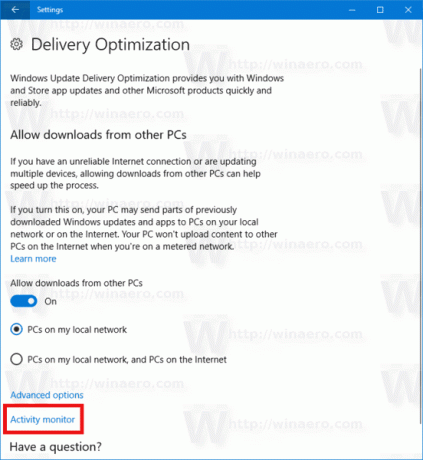 निम्न पृष्ठ खोला जाएगा:
निम्न पृष्ठ खोला जाएगा: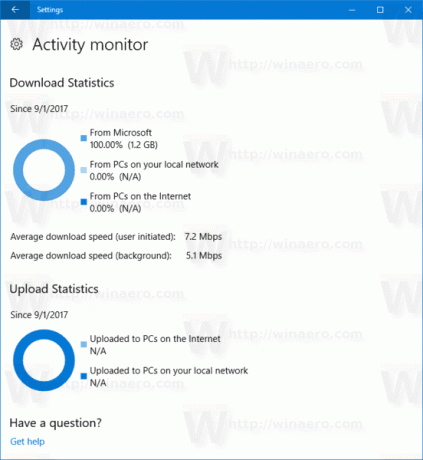
वहां, आप विंडोज अपडेट पैकेज और स्टोर ऐप अपडेट के लिए समग्र बैंडविड्थ उपयोग और डाउनलोड / अपलोड गति देख सकते हैं।
बस, इतना ही।
